Магнитола не видит файлы прошивки
Опубликовано: 16.05.2024


- Берём USB флешку, либо карту microSD форматируем Fat32 со стандартным размером кластера или более. Настоятельно рекомендуются USB флешки и microSD карты малого размера 512Mb-1Гб-2Гб.
- Распаковываем архив ZIP, извлекаем файлы, кладем их в корень USB флешки либо карты microSD (без папки).
- Заходим в настройки выбираем "Обновить систему", после будет предложен выбор с какого носителя обновить - USB либо microSD. выбираем тот носитель где находится прошивка и соглашаемся.
- В процессе прошивки ничего не трогаем (не выключаем зажигание, не включаем заднюю передачу и не открываем двери). Процесс займёт около 3-х минут. ГУ автоматически перезагрузится.
- После прошивки все настройки сохраняются.
Шить магнитолы RedPower прошивками НЕ от RedPower - Не рекомендуется. И наоборот тоже. Магнитолы "умирают"! .
Проверка производителя магнитолы: (Неактуально при прошивке модифицированных прошивок)
Скачиваете, устанавливаете, запускаете, смотрите число (hw-id), удаляете. twutil_write.apk ( 320,34 КБ )
1 - Create; 3 - Anstar; 7 - Waybo; 17 - RP, Kaier; 22 - Infidini; 35 - Penhui; 36 - Topway, 152 - SMARTECH
Если прошить магнитолу производства НЕ Kaier прошивкой от Kaier с файлом bd07a5ee-fbb0-11e4-ae78-000c29ba27c0 то пропадет Выбор авто в Настройках
Получить рут, установить эмулятор терминала
Выполнить в нем следующие команды для копирования на sd карту.
su
cd /dev/block/by-name
dd if=boot of=/extsd0/boot.img bs=4096
dd if=bootloader of=/extsd0/bootloader.img bs=4096
dd if=env of=/extsd0/env.img bs=4096
dd if=data of=/extsd0/data.img bs=4096
dd if=misc of=/extsd0/misc.img bs=4096
dd if=recovery of=/extsd0/recovery.img bs=4096
dd if=system of=/extsd0/system.img bs=4096
dd if=private of=/extsd0/private.img bs=4096
Если копировать на usb-флешку, то вместо extsd0 в пути указывать usb0
Чистка раздела DATA 3072f462-8747-11e5-bf6c-000c29ba27c0.rar ( 639 байт )
Распаковать, положить в корень флешки или SD карты и прошить. Можно добавлять к прошивке третьим файлом. Удаляет ВСЕ установленные программы пользователя. Работает не на всех ГУ.
Не рекомендуется часто прошивать MCU. В какой-то неопределённый момент оно перестаёт прошиваться. И вы получаете "кирпич".
Если магнитола (кнопки магнитолы, звук, sleepmode, bluetooth и OBD при наличии) работает нормально - НЕ ТРОГАЙТЕ!
Программа для расшифровки MCU MCU+1.4+(+4core).exe ( 89 КБ )
Вот какие радио-мцу бывают:
5.3.17-hwID-carID-45х101-151016
третье значение которое х
0-TEF662X
1-SI473X
2-TEF665X
3-TEF668X
4-SI475X
5-TDA7706
6-TDA7786
7-TEF685X
Ну вот вы и дождались вашей темы. Поздравляю!
По вопросам наполнения шапки пока обращаться ко мне.
Если будут какие либо решения по улучшению магнитолы - оформляйте правильно и я буду добавлять их в шапку.
Как оформлять:
* Описание процесса
* Фото
* Ссылки (при наличии)
Так же и ссылки на прошивки. (установили прошивку - сделали скрин или фото Лаунчера и "Об устройстве") и выложили вместе со ссылкой на прошивку.
Друзья добрый день. Прошу сразу не пинать. Вопрос таков, на днях установил голову от компании редповер (4 ядра, р16, андройд 4.4.2, с приводом ДВД), до этого никада не имел дело с этими устроствами, поэтому не ругайтесь за глупые вопросы. Дело вот в чем, у меня есть двд диски с мп3 файлами, иногда их слушаю, но в этой прошивке есть прога называется "Диск", у ней ужасный розовый интерфейс, цвета (фон) ближе к розовому, как будто денди загрузил. Вопрос такой, как можно изменить эту программу, или какой аналог можно использовать? Другие проги типа радио все гуд, темный интерфейс.
Зы. Если не туда разместил, не выдавайте гарчишник, просто маякните, и я удалю.
Всем привет!
Так случилось, что у друга, товарища и просто, хорошего человека, в один ̶п̶р̶е̶к̶р̶а̶с̶н̶ы̶й̶ момент выключилась магнитола и больше ни как не захотела включаться. Магнитола — стекляшка, Android 9, на борту проц PX5, плата HCT4_PX5 (смотрите свое ГУ). После долгого копания всем известного сайта 4PDA, прошить андроид версией выше 8 никак не получалось. На том же сайте предлагают купить APK файл, который позволяет сделать переход с 8 андроида на 9. Стоит это приложение не так уж и много — 10 евро, но мы еще не так отчаялись, чтобы прибегнуть к данному способу. ))
Собрав весь накопленный за четыре дня опыт прошивки и обновлений PX5 )), рабочий вариант был таки найден, коим и хочу с вами поделиться. Не заявляю, что он единственный правильный и вообще адекватный, но в нашей ситуации он помог.
И так, для прошивки магнитолы нам понадобятся:
2. Программа AndroidTool (я использовал v2.71)
AndroidTool
3. Образ андроид 6 (update.img). Был взят с 4PDA, шел в сборке для перехода с 6 на 8 андроид.
Android 6
4. Образ андроид 9 (update.img) (распаковать после скачивания)
Android 9
5. Файлы для обновления до последней версии андроид 9 (на данный момент это HCT4_PX5_9.0_ota(20200520))
Более позднюю версию можно скачать с файлобменника сайта 4PDA:
Прошивки ГУ 4PDA
6. Кабель для подключения ГУ к ПК через USB (папа — папа).
7. Блок питания для запуска ГУ столе (12-14 вольт, желательно на 3-5 Ампер. В нашем случае потребление было
не больше 1,7А, но запросто может быть и больше)
8. Хотя бы одну прямую руку, которая растёт из плеча))
Начали:
1. Подключаем ГУ к ПК по USB, подаём питание на ГУ, переводим ГУ в режим Recovery. (В нашем случае нужно было нажать кнопку RESET и держать ее до тех пор, пока не начнут мигать сенсорные кнопки (секунд 5). После того как кнопки просто засветятся, нужно отпустить кнопку и сразу же нажать ее снова еще один раз). Если все сделано правильно, Вы услышите звук подключенного к ПК устройства.
В диспетчере устройств должно отобразиться новое, возможно, неизвестное устройство.
2. Устанавливаем драйвера ( Drivers )
После установки в диспетчере должно отобразиться устройство USB download gadget
3. Запускаем программу AndroidTool
4. Переходим на вкладку Upgrade Firmware, выбираем образ android 6.
5. Открываем ГУ и снимаем плату с процессором. Снимаем радиатор и устанавливаем плату на место.
6. Замыкаем два КРУГЛЫХ пятака на плате пинцетом, включаем питание, слышим звук подключенного устройства, убираем пинцет. Скорее всего опять будут устанавливаться драйвера.
Программа AndroidTool сообщит о подключении к MASKROM device.
7. На вкладке Upgrade Firmware, нажимаем кнопку Upgrade, ждем загрузки.
По окончании загрузки видим окно:
Инструкция по прошивке ГУ при помощи компьютера если у Вас керпич
Только для моделей с процессором Alwinnner R16 Quad-core.
Встречаются случаи когда после неправильной прошивки или других неосознанных действий, магнитола перестала загружаться или включаться. Данная инструкция поможет реанимировать магнитолу. Для прошивки магнитолы понадобиться Windows компьютер, программа PoenixSuit, специальный образ прошивки, USB кабель папа-папа и доступ к плате магнитолы (Core board).
ВНИМАНИЕ: Для данного метода прошивки требуется разобрать устройство, поэтому данный способ снимает магнитолу с гарантийного обслуживания. Администрация сайта не несет ответственности за устройства, которые лишились гарантии или перестали работать после прошивки данным методом! Если магнитола еще на гарантии, пожалуйста обратитесь в авторизованный сервисный центр!
Чтобы перевести магнитолу в режим прошивки с компьютера, необходимо разобрать устройство, добраться до платы Core board и замкнуть контакт резистора с землей (см. фото ниже).
Инструкция по процессу прошивки:
1. Устанавливаем PhoenixSuit, запускаем его и во вкладке Firmware указываем путь к прошивке (см. фото ниже);
2. Соединяем USB кабелем папа-папа компьютер и магнитолу;
3. Замыкаем контакты на магнитоле, подаем на нее питание и ждем около 10 секунд. После включения магнитолы должна появится надпись на экране UpdateStart (см. фото ниже), размыкаем контакты. Магнитола включается с разрешением 800*480. Если надпись не появилась, повторяем эти действия снова, также имеет смысл вставить USB кабель в другой USB порт магнитолы;
4. На компьютере должно появится новое USB устройство, ждем пока на него установятся драйверы (см. фото ниже);
5. После установки драйверов, PhoenixSuit предложит форматировать и прошить устройство! Нажимаем “Да”; (см. фото ниже)
6. Ждем окончания процесса прошивки, затем магнитола загрузится в разрешении 800*480.
Примечание.
После успешной прошивки магнитолы желательно обновить прошивку и MCU стандартным методом (с USB накопителя или SD карты) до самой свежей версии.
Для магнитол с разрешением 1024*600, необходимо подключить мышь и зайти в настройки для смены разрешения:
Settings -> General -> Extra settings (pass: 123456) -> Resolution -> 1024*600.
Чтобы сменить логотип загрузки:
Settings -> General -> Extra settings (pass: 123456) -> Logo.
Если магнитола работает c can-шиной, необходимо выбрать MCU для своего автомобиля:
Settings -> General -> Extra settings (pass: 123456) -> Model choose.
Штатная магнитола работающая под управлением ОС Android вполне может использоваться в качестве бортовой ЭВМ автомобиля. Эта автомагнитола может служить в качестве навигатора. К ней очень просто подключить различные модули самого разнообразного назначения.

Здесь видно, как много функций может иметь такая автомагнитола.

А ещё, такие автомагнитолы, часто имеют в комплекте пульт дистанционного управления. А это очень удобно.

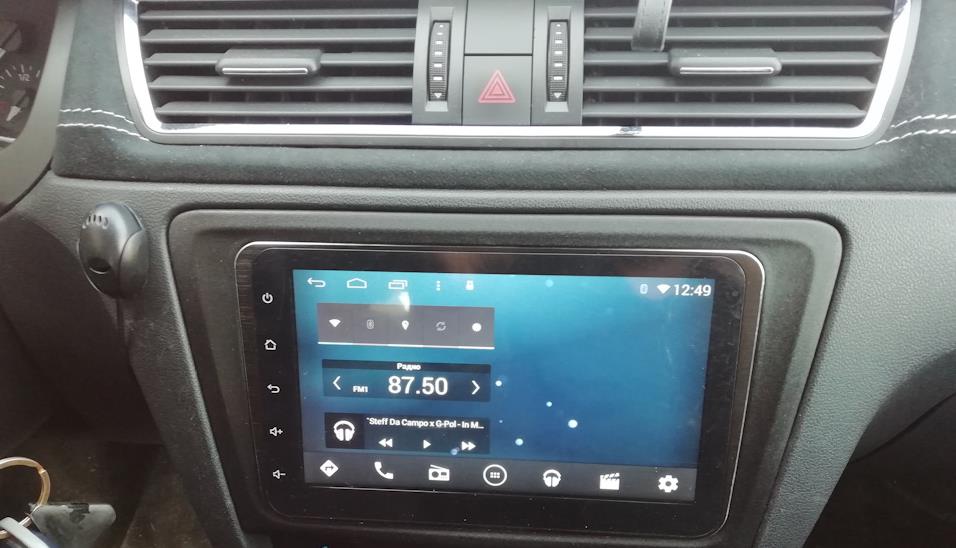

А различных гаджетов к любой автомагнитоле, как видите, может быть много.
Ещё одним неоспоримым достоинством такого метода является то, что для него не нужно производить демонтаж.

Понятие о прошивке android и причины ее использования
Прошивка устройства может понадобиться из разных соображений. Вот лишь несколько примеров тех случаев, когда может понадобиться прошивка:
Конечно, причин, по которым может понадобиться прошить устройство другой версией программы гораздо больше, это лишь небольшая их часть. Но даже их вполне хватает, для того чтобы понять то, что прошивка, это не просто занятие от нечего делать, а вполне серьёзное действие во время эксплуатации устройства.
Зачем прошивать автомагнитолу

Эти устройства слишком сложны, а поэтому, они не могут исключить возникновения сбоев в операционной системе во время их работы. Поэтому, с целью устранения накапливающихся ошибок, а также для обновления функционала магнитолы, требуется периодическое проведение обслуживания, это обслуживание заключается в прошивке устройства новой версией софта.
Выбор прошивки — подбираем нужную версию
Исходный код операционной системы изменяется каждым разработчиком оборудования с учётом его нужд. Написанием альтернативных программ, обеспечивающих работу различных устройств, в том числе и магнитол, также занимаются частные организации.

Прошивка для магнитолы андроид может быть получена не только с официального сайта производителя устройства, но и скачана с сайтов сторонних производителей программного обеспечения.
Использование альтернативных версий ПО, требует от пользователя ОБЯЗАТЕЛЬНОГО создания резервной копии используемых официальных версий программ. Эти копии помогут восстановить работоспособность устройства в случае неудачной прошивки альтернативной версией программного обеспечения.
Прошивка
Процесс прошивки автомагнитолы, особенно с помощью SD карты, очень прост этот процесс может выполнить любой пользователь магнитолы (он не требует от исполнителя каких-либо специальных навыков, она рассчитана на то, что её будут выполнять рядовые пользователи без привлечения сторонних специалистов). Но если вы не уверены в своих силах, то лучше обратиться в сервисный центр.
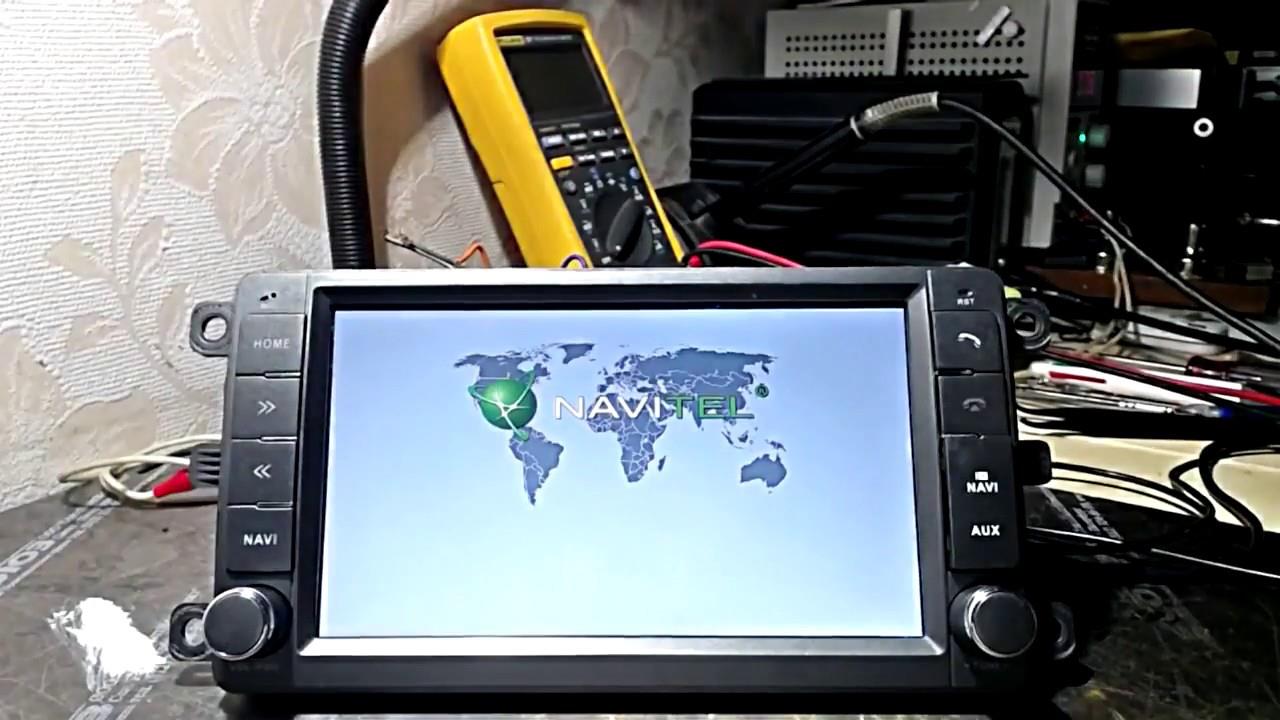
Этот процесс состоит из следующих этапов: подготовка и собственно прошивка.
Этап 1 подготовка
Перед тем как прошивать автомагнитолу с применением карты памяти, карту следует подготовить. Для этого с этой самой картой нужно выполнить следующие действия.
Внимание! Для обновления прошивки магнитол рекомендуется применять карты памяти объёмом до 2-х Гб. При применении карт большего объёма, во время работы, могут возникнуть непредвиденные сложности.
- С помощью компьютера, или другого устройства надо карту отформатировать в системе FAT32.
- Поместить все новые файлы в корневом каталоге карты памяти.
Накопитель, который будет использоваться для прошивки, готов к использованию.
Полезно! Для прошивки можно использовать и USB накопитель.
Этап 2 прошивка
Важно! Перед тем как запускать обновление, стоит уточнить производителя устройства, узнать это возможно при помощи специальной программки.
Это нужно, чтобы не прошить магнитолу версией софта, предназначенной для изделий другого производителя. Последствия при этом могут быть абсолютно непредсказуемы (вплоть до полной неработоспособности изделия)!
Когда все подготовительные операции выполнены, можно приступать непосредственно к прошивке.
Перепрошивка с помощью внешнего носителя данных может быть выполнена несколькими способами.
Для того, чтобы перепрошить автомагнитолу, нужно выполнить ряд простых действий, а именно:
Важно! Во время обновления ни в коем случае нельзя нажимать на любые кнопки магнитолы. Нажатие может привести к необратимым последствиям.
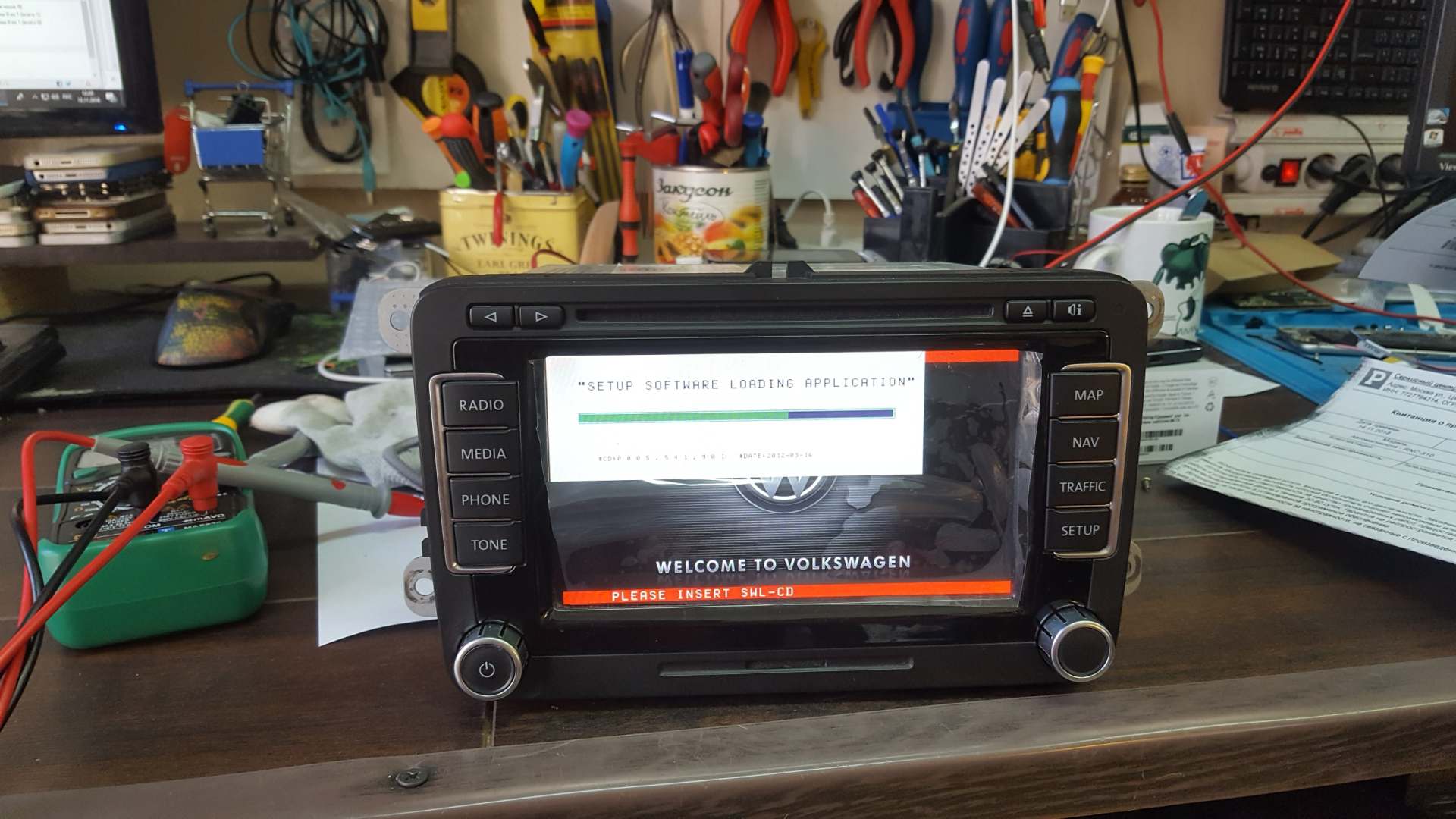
Существует и другой, альтернативный, способ прошивки магнитол.
Этот способ можно попытаться применить тогда, когда магнитола не подаёт признаков жизни. То есть, когда она не включается. Выполняется он следующим образом:
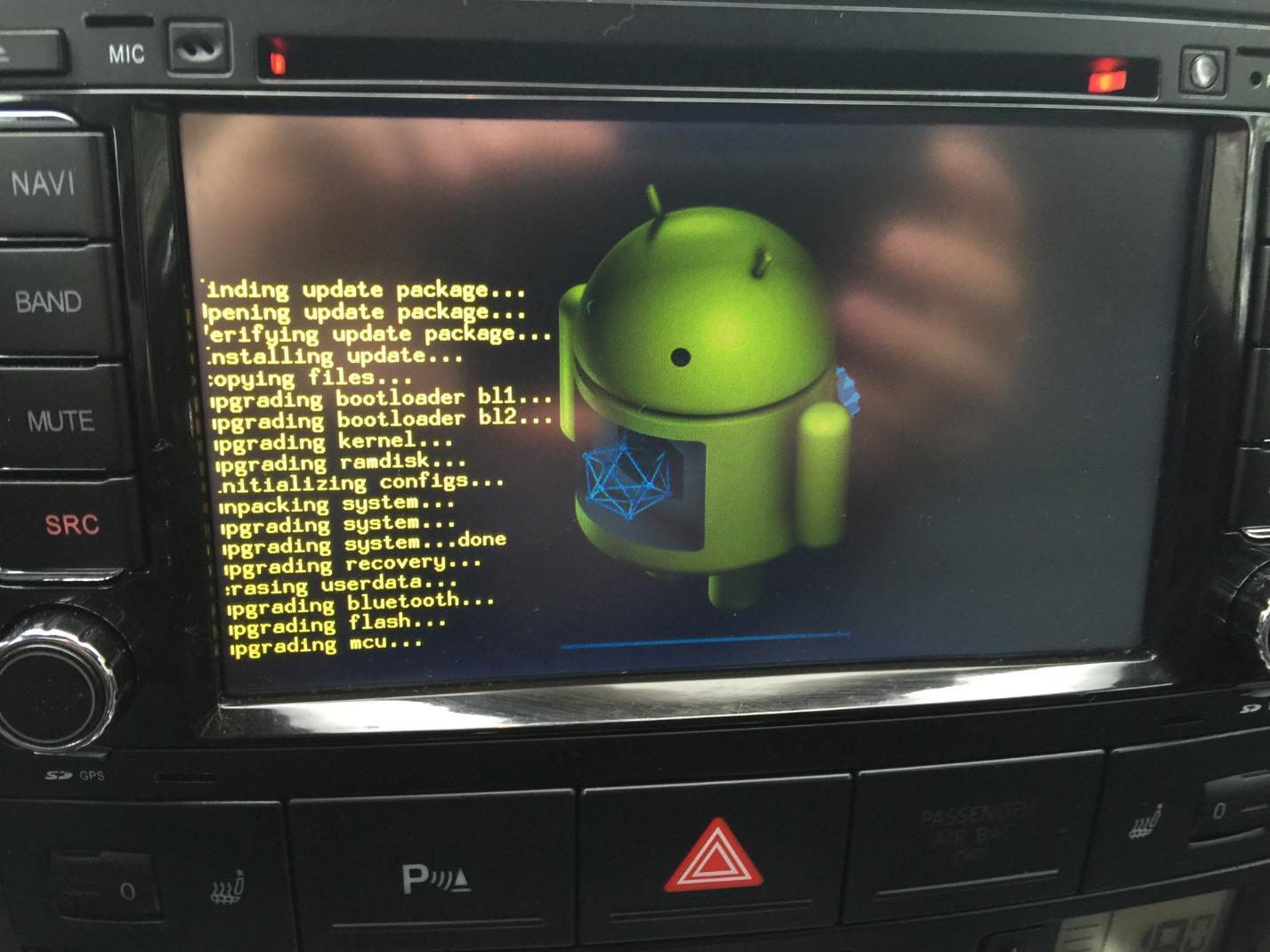
Можно поступить ещё следующим образом:
Этот способ чаще всего используют на не русифицированных, или некачественно русифицированных магнитолах.
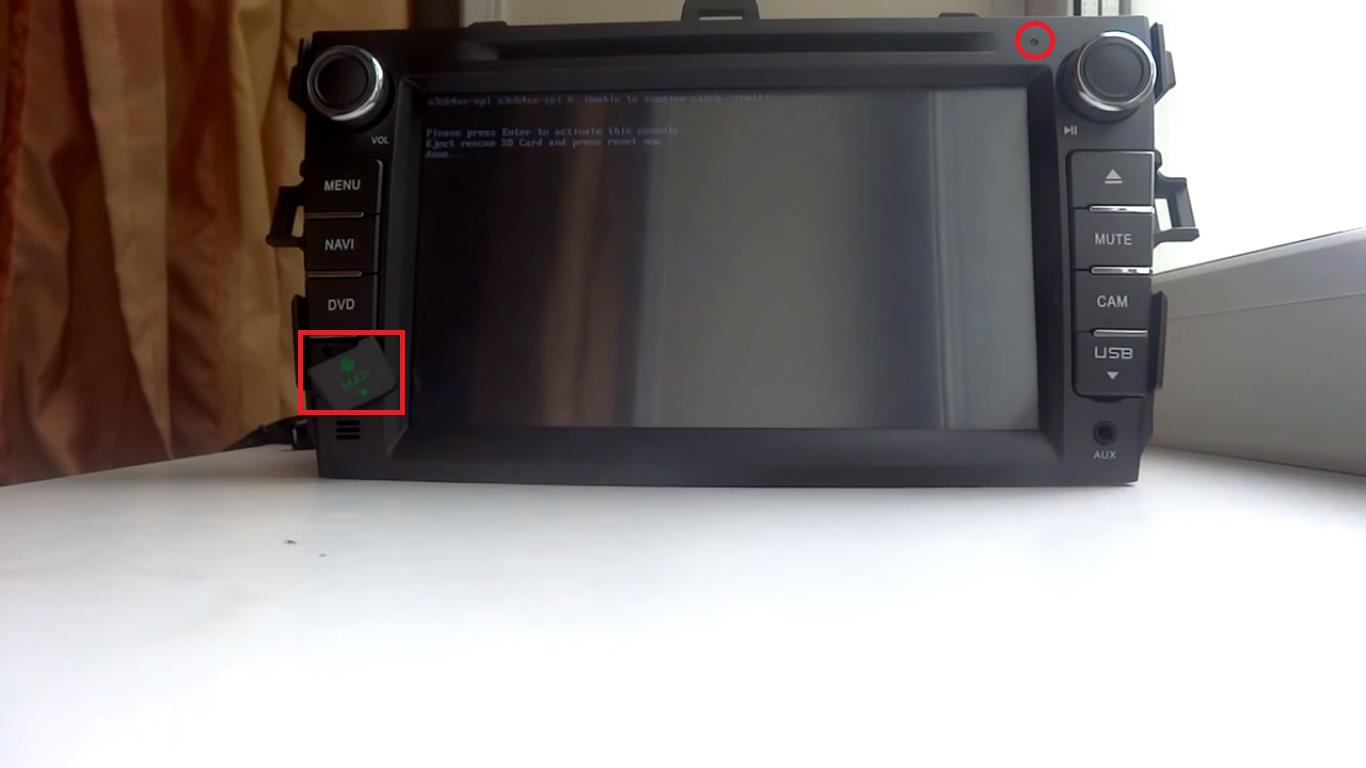
Результат вас приятно удивит!
Тематическое видео
Если требуется прошивка автомагнитолы, не важно по какой причине, то стоит посмотреть это видео с одного из каналов сервиса ютуб.
Оно может ответить на многие возникающие вопросы:

Внимание! Все дальнейшие действия вы выполняете на свой страх и риск!
Этап 1: Подготовка
Перед началом прошивки устройства нужно произвести некоторые операции: узнать его точную модель и загрузить файлы обновлений, а также подготовить флешку или карту памяти.
-
Первым делом следует определить конкретную модель вашей автомагнитолы. Самое простое решение этой задачи заключается в использовании настроек девайса – откройте его главное меню и тапните по соответствующей иконке.

Пролистайте параметры до пункта «Информация» и перейдите к нему.



Далее воспользуйтесь пунктом «О телефоне».


- объём – не менее 8 Гб;
- файловая система – FAT32;
- тип коннектора – желательно USB 2.0, который медленнее, но более надёжный.





Этап 2: Прошивка
Теперь переходим непосредственно к прошивке магнитолы.
- Вставьте флешку в USB-порт.
- Дальше есть два варианта. Первый – магнитола самостоятельно определит наличие файлов прошивки и предложить произвести обновление, нажмите «Start», затем переходите к шагу 5.




Решение некоторых проблем
Рассмотрим возможные сбои, которые возникают в процессе выполнения инструкции выше.
Магнитола не видит флешку
Если устройство не распознаёт USB-накопитель, выполните следующее:
- Проверьте работоспособность носителя – возможно, он вышел из строя. При обнаружении неполадок просто замените его.
- Подключите носитель к компьютеру и проверьте файловую систему – возможно, вместо FAT32 вы использовали что-то другое. В такой ситуации просто отформатируйте флешку в нужный вариант.
Флешка видна, но магнитола не видит прошивку
Если гаджет не может распознать файлы обновлений, причин у этого две – вы загрузили данные для другой модели или же распаковали их не полностью либо не в корень флешки. Решить проблему можно так:
- Отсоедините USB-носитель от магнитолы и подсоедините его к ПК либо ноутбуку. Проверьте местоположение файлов, их количество и размеры.
- Также, если присутствует документ сверки хэш-сумм в формате MD5, сверьте данные с его помощью.
Помимо этой статьи, на сайте еще 11948 инструкций.
Добавьте сайт Lumpics в закладки (CTRL+D) и мы точно еще пригодимся вам.
Отблагодарите автора, поделитесь статьей в социальных сетях.
Помогла ли вам эта статья?
Еще статьи по данной теме:
где ссылка на прошивку?
Нечаянно убрал яркость на дисплее андроид 8.1кардрокс.при загрузке экран загорается, потом ничего не видать. Что делать?
Программирую кнопки руля. Работают некоторое время . Потом отваливаются . В настройках руля магнитолы настройки стоят, а кнопки не работают. Приходится заново перепрограммировать . В чем может быть причина?
Читайте также:


